白嫖性能!Win10系统开启硬件加速GPU调度计划提升显卡性能的方法
相信大多数的Win10用户都不太喜欢更新系统,因为太多人遭遇BUG的困扰,经常更新不好就蓝屏、死机、游戏掉帧等问题,并且系统更新带来的实质功能并不多见,所以通常我们都不建议大家频繁更新系统。不过微软最新的Win10 2004版新增了一个“硬件加速GPU计划”调度功能,这个功能有助于减少延迟,从而进一步提升显卡的性能,不少开启“硬件加速GPU调度计划”之后玩家表示一些游戏中的帧数确实有所提升,不过硬件加速GPU计划功能在默认的情况下是没有开启的,需要手动开启才可以支持。对于这种白嫖显卡的性能的好事,相信大多数玩家都是喜欢的。那么我们要如何开启Win10系统中的硬件加速GPU调度计划功能?下面电脑系统之家分享一下Win10系统开启硬件加速GPU调度计划功能提升显卡性能的方法。
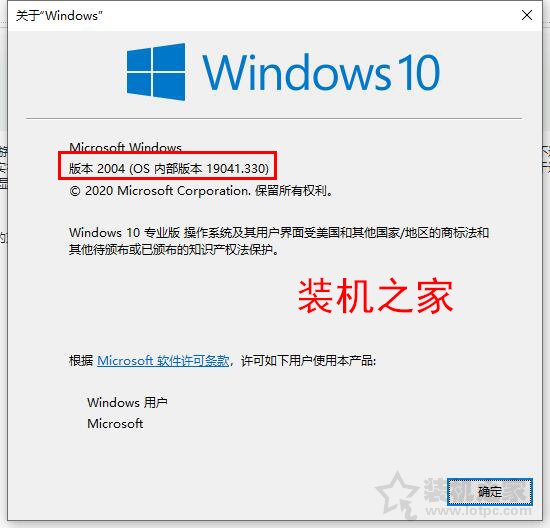
Win10系统开启硬件加速GPU调度计划提升显卡性能的方法
建议大家先备份系统再进行如下操作,给自己一个退路:Win7/10系统如何一键还原系统?一键备份还原系统方法图文教程
想要成功开启“硬件加速GPU计划”功能也是有一定的要求,它还需要硬件、最新版的系统及最新显卡驱动的支持才可以实现,满足要求以及实现方法如下。
一、系统版本
必须要Win10系统2004版版本、Windows10 20H1版、Windows 10 Build 19041及以上;
win10查看版本的方法:
鼠标右键“开始”菜单,点击“运行”,在运行中输入“winver”,如下图所示。
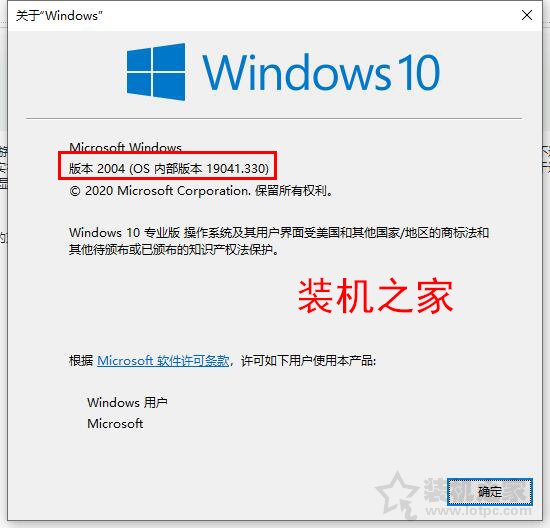
Windows10 2004版
如果您的Windows10系统版本低,可以将系统版本进行更新。
Windows10系统更新方法:
点击“开始菜单”,点击“设置”齿轮的图标,在Windows设置界面中点击“更新和安全”,点击检查更新,立即更新。或者通过微软官方提供的“Windows10易升”工具才进行升级更新系统。
二、显卡驱动程序
必须要NVIDIA GeForce 451.48及以上版本、AMD Adrenaline 2020 20.5.1 Beta 及以上版本等;
查看显卡驱动版本以及更新显卡驱动程序的方法:
举个例子,例如我们是N卡,打开设备管理器找到“显示适配器”并展开,双击打开nvidia开头型号的显卡,我们就可以看到驱动程序版本,并且下面有一个“更新驱动程序”按钮,选择“自动搜索更新的驱动程序软件”,系统自动下载并安装更新。也可以去官方网站下载对应的显卡型号进行安装,或者驱动人生或者驱动精灵、鲁大师等进行显卡驱动更新。
注:先将Win10系统更新至2004版本,然后更新显卡驱动程序,将电脑重启之后,再尝试开启“开启硬件加速gpu计划”。
三、设置开启硬件加速gpu计划
使用快捷键“win+R”打开运行窗口,输入“regedit”回车打开注册表,并依次展开“计算机HKEY_LOCAL_MACHINESYSTEMCurrentControlSetControlGraphicsDrivers”,如下图所示;
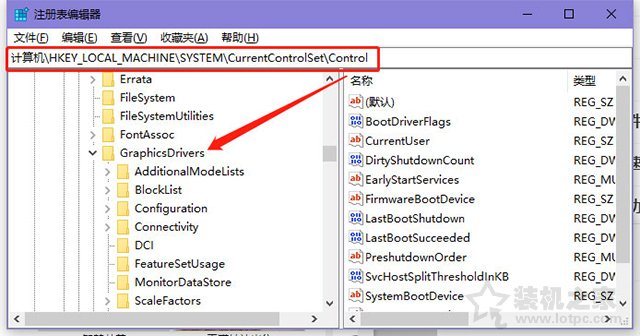
我们在右侧窗口中找到HwSchMode选项,(电脑系统之家)将默认键值由1修改为2,“1”是表示关闭硬件加速GPU调度,而“2”是表示开启硬件加速GPU调度。
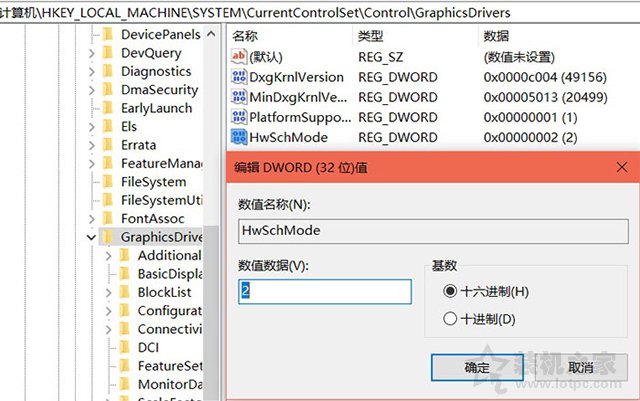
注:如果右侧窗口中没有这个选项,我们可以通过鼠标右键点击空白处,选择新建 DWORD32 位值,将其重命名为HwSchMode然后再修改键值。
记得将电脑重启。
首先我们点击“开始菜单”,点击“设置”的齿轮图标,在Windows设置界面中,我们点击“系统”,如下图所示。
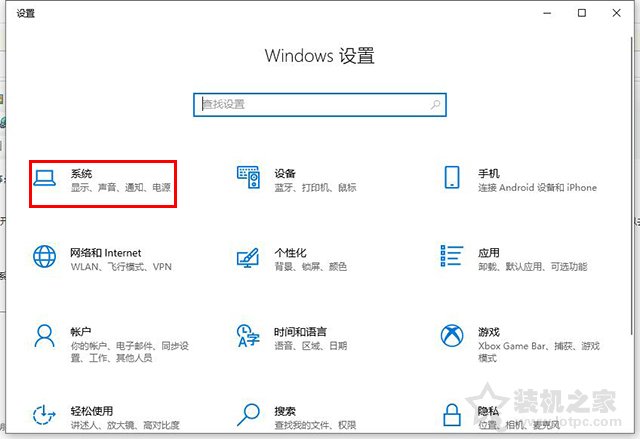
我们再点击“显示”,点击“图形设置”。
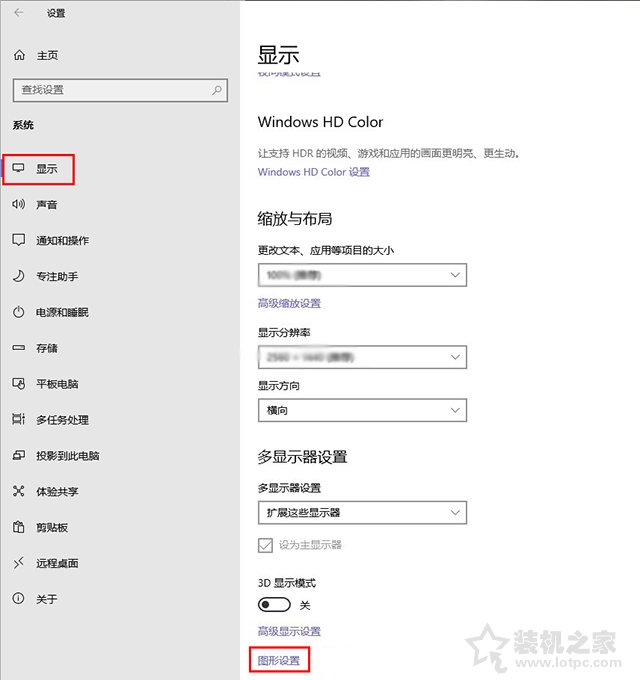
在图形设置中,我们将“硬件加速GPU计划”功能打开,如下图所示。
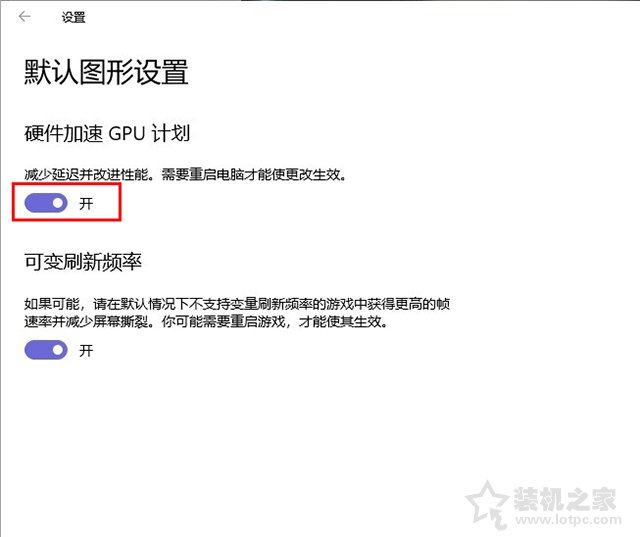
我们将电脑重启之后即可生效。
测试了一把奥德赛游戏, 游戏预设极高,然后把体积云调到低,帧数略有提升。
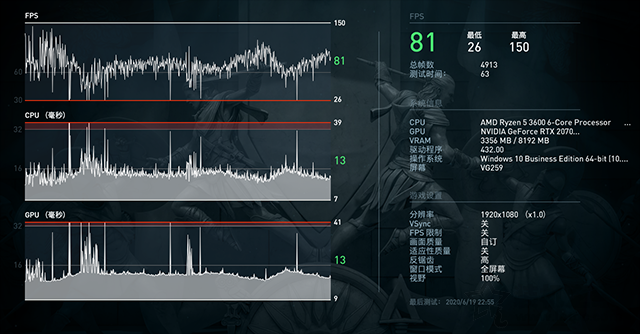
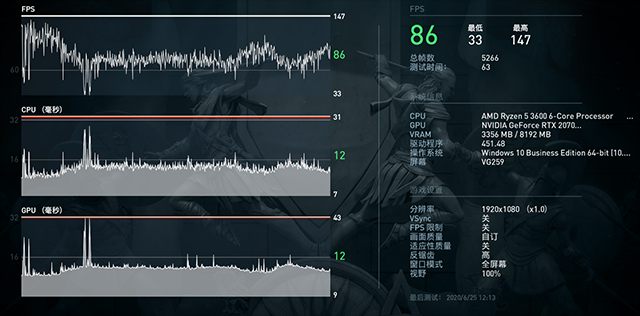
其他网友开启硬件加速GPU调度计划也有提升,不过不是所有的游戏都有很大的提升,更不能排除新功能开启之后起到负优化效果。
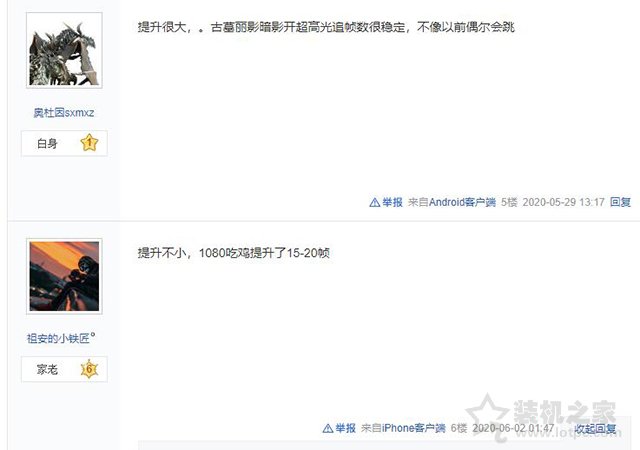
以上就是电脑系统之家分享的Win10系统开启硬件加速GPU调度计划提升显卡性能的方法,如果想要成功开启硬件加速GPU调度计划,除了显卡驱动最新之外,Win10操作系统必须要2004版本,并且开启硬件加速gpu计划才可以,缺一不可。每个人玩的游戏不同,所以你玩的游戏效果提升多少还需要大家去测试,当然建议大家先备份系统,再进行操作,以免Win10 2004最新版本原因导致了某个游戏不兼容或者负面优化等问题。
最新推荐
-
miui11透明壁纸怎么设置 小米11设置透明壁纸

miui11透明壁纸怎么设置?通过让自己手机的壁纸显得透明,看起来更有个性,在miui11中,自带了设置透 […]
-
wps的文档怎么设置密码保护 wps文档加密设置密码

wps的文档怎么设置密码保护?wps文档不仅支持用户自由的编辑文本数据,也支持用户对自己隐私进行保护,通过 […]
-
win7开机自动启动软件怎么关 win7系统禁用开机启动项在哪

win7开机自动启动软件怎么关?在电脑使用过程中,用户安装的软件应用都会默认在电脑开机时候自己启动,这就导 […]
-
win11截图保存路径怎么改 win11截图在哪个文件夹
win11截图保存路径怎么改?很多用户都会对想要保存的图片素材进行截图保存,那在win11系统中,截图默认 […]
-
win10桌面图标有防火墙标志怎么办 电脑软件图标有防火墙的小图标怎么去掉

我们的桌面图标总是想要保持美观,但有时候会发现上面多了几个电脑防火墙的标志,变得很丑,那么win10桌面图标有防火墙标志怎么去掉呢。
-
怎么把默认显卡改为独立显卡 win10显卡切换到独显

怎么把默认显卡改为独立显卡?独立显卡的性能优于主板自带的集成显卡,现在许多电脑都配备了双显卡,然而许多用户 […]
热门文章
miui11透明壁纸怎么设置 小米11设置透明壁纸
2wps的文档怎么设置密码保护 wps文档加密设置密码
3win7开机自动启动软件怎么关 win7系统禁用开机启动项在哪
4win11截图保存路径怎么改 win11截图在哪个文件夹
5win10桌面图标有防火墙标志怎么办 电脑软件图标有防火墙的小图标怎么去掉
6怎么把默认显卡改为独立显卡 win10显卡切换到独显
7华硕笔记本怎么设置ssd为第一启动盘 华硕电脑设置固态硬盘为启动盘
8win10锁屏设置幻灯片自动播放不生效怎么解决
9win7与win10如何建立局域网共享 win10 win7局域网互访
10笔记本win7怎么创建wifi win7电脑设置热点共享网络
随机推荐
专题工具排名 更多+





 闽公网安备 35052402000378号
闽公网安备 35052402000378号